인사이드 프리뷰를 참가한사람에 한해 ISO파일다운로드가 가능합니다.
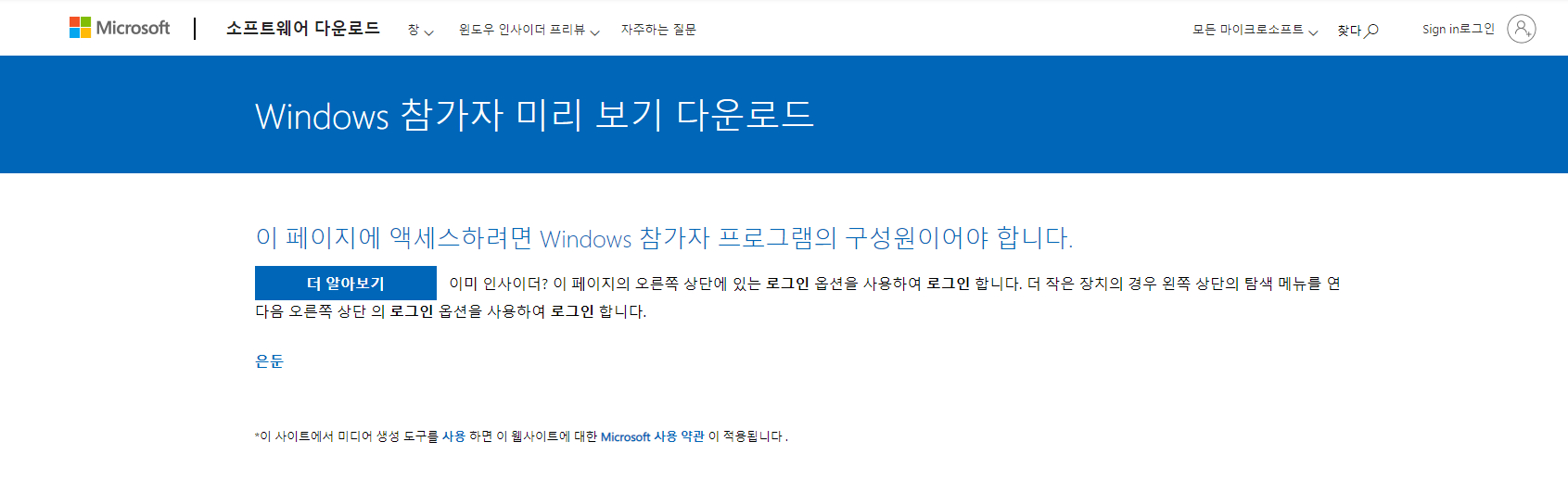
https://www.microsoft.com/en-us/software-download/windowsinsiderpreviewiso?wa=wsignin1.0
윈도우 인사이더 프리뷰
이 페이지에서는 미리보기 환경에서 사용할 다양한 ISO 이미지를 다운로드할 수 있습니다.
Windows 참가자 프로그램의 일부로 사용자가 Windows 참가자 미리 보기 빌드를 설치할 수 있도록 다양한 ISO 이미지를 제공합니다. ISO 이미지는 다음 Windows 버전에서 사용할 수 있습니다.
- Windows Insider Preview는 전 세계 사용자를 위해 제작되었으며 Home, Pro, Education 및 Home Single Language를 포함합니다.
- Windows Insider Preview Enterprise는 대기업 및 중간 규모 조직의 요구 사항을 해결하도록 구축되었으며 IT 관리자에게 필요한 관리 도구와 함께 제공됩니다.
- Windows Insider Preview Home China는 중국 소비자를 위해 제작되었으며 중국어 간체로 제공됩니다.
다운로드할 ISO를 선택하면 선택한 내부 채널과 함께 에디션을 선택할 수 있습니다. 개발자 채널, 베타 채널 및 릴리스 미리보기 채널의 차이점에 대해 자세히 알아 보려면 여기 를 클릭하십시오 .
Windows Insider Preview ISO를 다운로드하려면:
- 다운로드해야 하는 Windows 버전을 확인합니다.
- 자세한 내용은 아래 “에디션 선택” 섹션을 참조하십시오.
- 기기가 선택되어 있는 채널이 확실하지 않은 경우 설정 페이지에서 확인하세요.
- Windows 10 – 설정 > 업데이트 및 보안 > Windows 참가자 프로그램
- Windows 11 – 설정 > Windows 업데이트 > Windows 참가자 프로그램
- 시스템 요구 사항을 읽으십시오 .
- 이 페이지 의 다운로드 링크 중 하나를 클릭 하여 미리 보기를 설치하는 데 사용할 수 있는 ISO 파일을 다운로드합니다.
- 전체 업그레이드(파일 및 애플리케이션 유지) 또는 새로 설치(기기에서 모든 데이터 지우기/제거)를 수행하려면 아래 지침을 검토하세요.
선택한 ISO를 다운로드한 후에는 전체 업그레이드 또는 새로 설치를 통해 빌드를 설치할 수 있습니다. 각각에 대한 지침은 다음과 같습니다. 전체
업그레이드:
전체 업그레이드를 사용하면 최신 Windows 빌드로 업그레이드하는 동안 파일, 설정 및 응용 프로그램을 유지할 수 있습니다.
- Windows 설치에 적합한 ISO 다운로드
- PC의 위치에 저장
- 파일 탐색기를 열고 ISO의 저장 위치로 이동한 다음 ISO 파일을 두 번 클릭하여 엽니다.
- Windows는 이미지에 포함된 파일에 액세스할 수 있도록 이미지를 “마운트”합니다.
- Setup.exe 파일을 두 번 클릭하여 설치 프로세스를 시작합니다.
- 참고 : 설정하는 동안 “Windows 설정, 개인 파일 및 앱 유지” 옵션을 선택해야 합니다.
- 설치가 완료되면 Windows 참가자 설정이 올바른지 확인하십시오.
- Windows 10 – 설정 > 업데이트 및 보안 > Windows 참가자 프로그램
- Windows 11 – 설정 > Windows 업데이트 > Windows 참가자 프로그램
새로 설치: 새로 설치 하면 설치 프로세스 중에 장치에서 모든 파일, 설정 및 응용 프로그램 이 지워 집니다.
- Windows 설치에 적합한 ISO 다운로드
- 파일 탐색기를 열고 ISO의 저장 위치로 이동한 다음 ISO 파일을 두 번 클릭하여 엽니다.
- Windows는 이미지에 포함된 파일에 액세스할 수 있도록 이미지를 “마운트”합니다.
- Setup.exe 파일을 두 번 클릭하여 설치 프로세스를 시작합니다.
- 참고 : 설정하는 동안 “유지할 항목 변경” 옵션을 클릭합니다.
- 다음 화면에서 “없음”을 클릭하면 새로 설치를 완료할 수 있습니다.
- 설치가 완료되면 Windows 참가자 설정이 올바른지 확인하십시오.
- Windows 10 – 설정 > 업데이트 및 보안 > Windows 참가자 프로그램
- Windows 11 – 설정 > Windows 업데이트 > Windows 참가자 프로그램
[Reference] : 달소, 「서버포럼 – Windows 11 공식 ISO다운로드 받기」 https://svrforum.com/?document_srl=61151&mid=software&act=dispBoardContent.